Kapellimestari jäätyy, kun painat oikeaa hiiren painiketta - mitä tehdä?
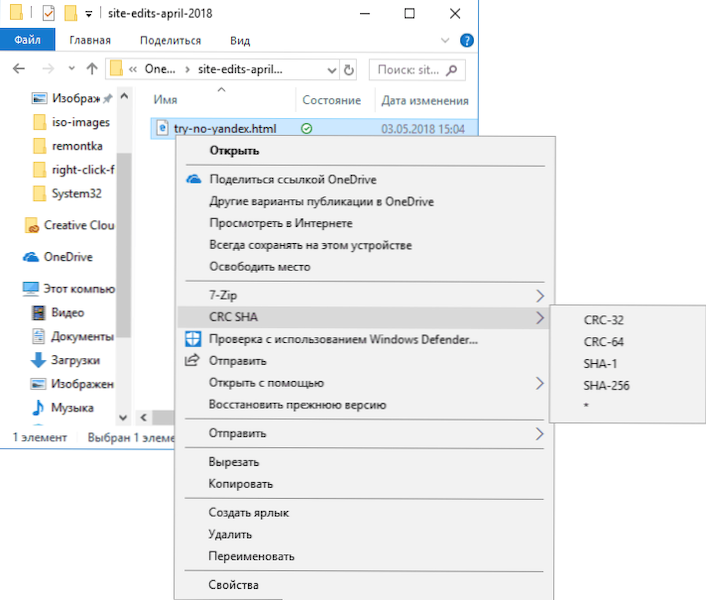
- 4493
- 1405
- Frederick Larkin
Yksi epämiellyttävistä ongelmista, joita voit kohdata Windows 10: ssä, 8.1 tai Windows 7 - Jäädytys, kun painat kapellimestarilla tai työpöydällä. Samanaikaisesti aloittelija käyttäjä on yleensä vaikea ymmärtää, mikä syy on ja mitä tehdä tällaisessa tilanteessa.
Näissä ohjeissa yksityiskohtaisesti siitä, miksi tällainen ongelma ilmenee ja kuinka korjata leiju hiiren napsautuksella, jos sinulla on tämä kohta.
Jäädyttämisen korjaus hiiren oikealla napsautuksella hiirellä Windowsissa
Asennettaessa joitain ohjelmia ne lisäävät omat laajennuslaajennuksen. Ja usein nämä eivät ole vain valikkokohteita, jotka eivät tee mitään ennen kuin painat niitä, nimittäin kolmannen osapuolen ohjelman moduulit, jotka on ladattu yksinkertaisella hiiren oikealla napsautuksella.
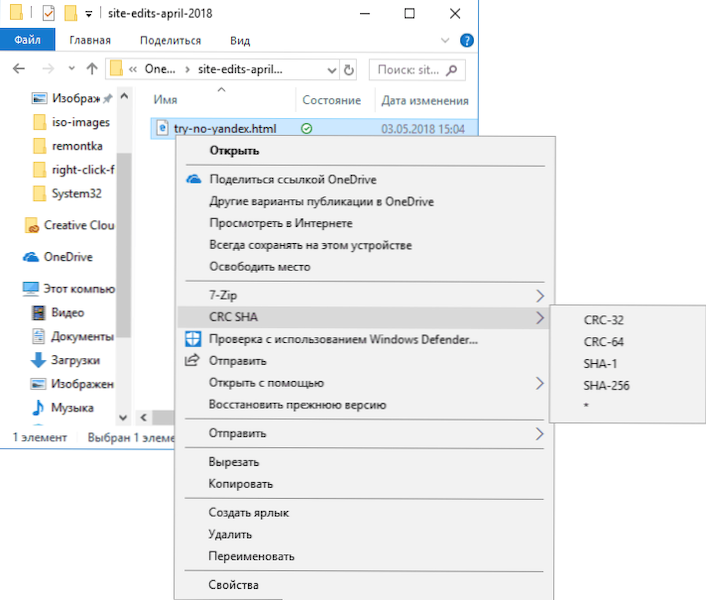
Jos he toimivat toimintahäiriöiden kanssa tai eivät ole yhteensopivia Windows -version kanssa, tämä voi aiheuttaa jäätymisen kontekstivalikon avaushetkellä. Tämä on yleensä suhteellisen helppo korjata.
Ensinnäkin kaksi hyvin yksinkertaista tapaa:
- Jos tiedät, asennettuasi, mikä ohjelma on ongelma - poista se. Ja sitten tarvittaessa asenna uudelleen, mutta (jos asentaja sallii), sammuta ohjelman integrointi kapellimestarin kanssa.
- Käytä järjestelmän palautuspisteitä ongelman esiintymistä edeltävänä päivänä.
Jos näitä kahta vaihtoehtoa ei voida soveltaa tilanteeseesi, voit korjata jäädyttämisen seuraavaa menetelmää, kun painat kapellimestarin oikeaa hiiren painiketta:
- Lataa ilmainen SHELEXVIEW -ohjelma viralliselta verkkosivustolta https: // www.Nirsoft.Net/Utils/ShexView.HTML. Samalla sivulla on tiedostojen käännöstiedosto: Lataa se ja purkaa se SHELEXVIEW -kansiolla saadaksesi venäläisen käyttöliittymän kielen. Linkit lastaukseen ovat lähempänä sivun loppua.
- Ohjelma-asetuksissa kytke 32-bittisten laajennusten näyttö päälle ja piilota kaikki MyCosoftin laajennus (yleensä syy ongelmaan ei ole niissä, vaikkakin tapahtuu, että jäädyttäminen aiheuttaa pisteitä, jotka liittyvät Windows-portfolioon)).
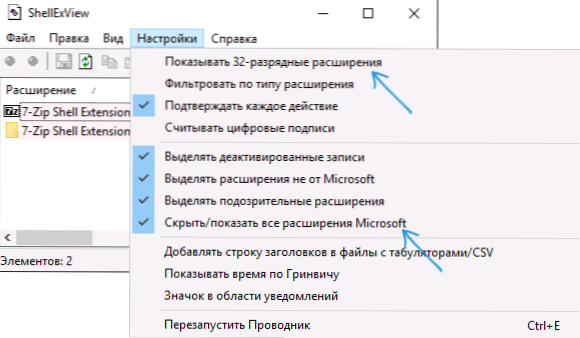
- Kaikki jäljellä oleva laajennus asennettiin kolmannen osapuolen ohjelmilla, ja ne voivat teoreettisesti aiheuttaa tarkasteltavan ongelman. Valitse kaikki nämä laajennukset ja napsauta "deaktivointi" -painiketta (punainen ympyrä tai kontekstivalikosta), vahvista deaktivointi.
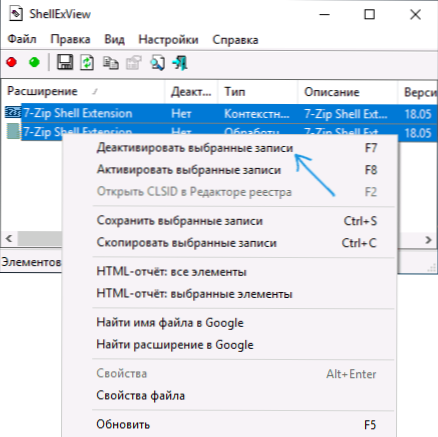
- Avaa "Asetukset" ja napsauta "Käynnistä kapellimestari uudelleen".
- Tarkista, onko leijumisongelma säilytetty. Suurella todennäköisyydellä se kiinnitetään. Jos ei, sinun on yritettävä poistaa käytöstä ja laajentaa Mycrosoftista, jonka piilotimme toiseen vaiheeseen.
- Nyt voit jälleen aktivoida SHELEXVIEW. Kunnes tiedät, mikä tietueista aktivointi johtaa jäätymiseen.
Kun olet selvittänyt, mikä kapellimestarin laajeneminen aiheuttaa jäätymisen, kun painat hiiren oikeaa painiketta, voit joko jättää sen irrotettuun tai jos ohjelma ei ole välttämätön, poista tämä laajennus, joka on laatinut tämän laajennuksen.

